آموزش حذف تاریخ از URL های وردپرس

دوست من سلام امیدوارم حالتون عالی و پر از انرژی باشید امیرحسین بابالوئی هستم در خدمت شما هستم با یکی دیگر از مقالات آموزش وردپرس تحت عنوان آموزش حذف تاریخ از URL های وردپرس
مقدمه
تهیه یک آدرس مناسب برای صفحات وب (URL) پس از ایجاد محتوا یک مرحله حیاتی است که نیاز به توجه خاص دارد. احتمالاً تا به حال تجربه کردهاید که آدرس مطالب شما شامل تاریخ باشد یا آدرسهای صفحات سایت شما به طور کامل بهینه نباشند. در این مقاله، قصد داریم به شما یادآوری کنیم که چگونه تاریخ از URLهای وردپرس حذف شود و چگونه پیوند یکتای نوشته تغییر یابد. بنابراین، حتماً ما را تا پایان این مقاله همراهی کنید.
چرا در آدرس مطالب وردپرس، تاریخ نمایش داده میشود؟
به طور معمول، وردپرس به یک الگوی پیوند ناخوانا برای آدرسهای مطالب مانند پستها و صفحات اشاره میکند که به این شکل است:
https://example.com/?P=123
از اینکه از شناسه پست در URL استفاده میکند، وضعیتی که به نظر ممکن است خیلی خوب یا مفهوم نباشد، وردپرس پشتیبانی میکند. با این حال، این سامانه به شما اجازه میدهد تا به آسانی پیوندهای یکتا پیشفرض را به پیوندهای یکتا با مفهومتر و مناسب برای بهبود سئو تغییر دهید. همانطور که در تصویر زیر مشاهده میکنید، امکان تغییر پیوند یکتا در وردپرس در بخش “تنظیمات” و زیربخش “پیوندهای یکتا” وجود دارد.
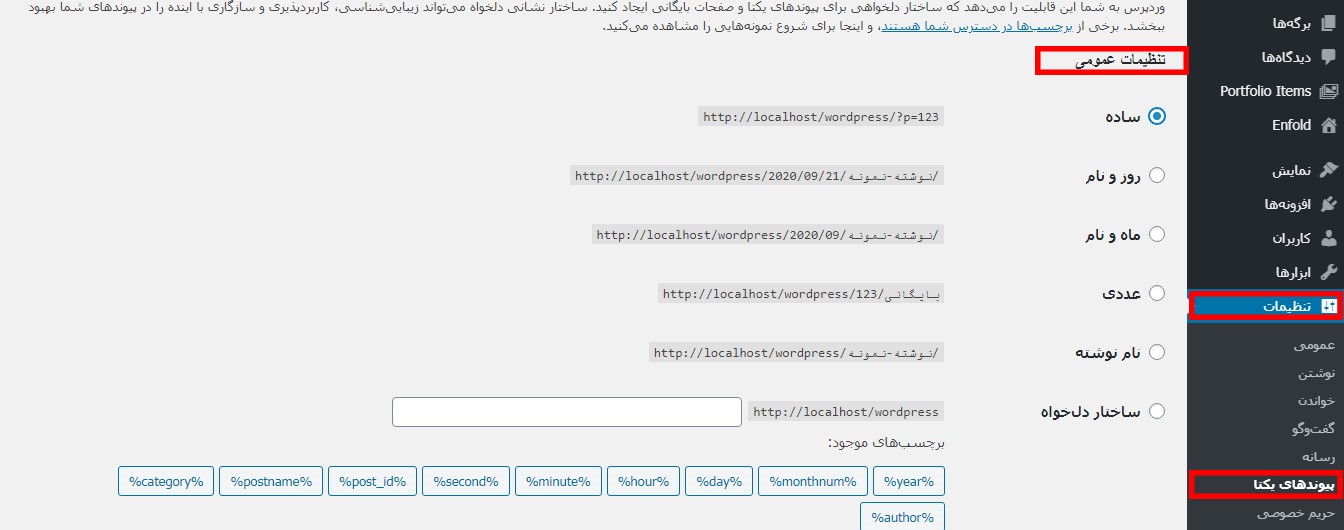
به همان اندازه که در نمودار بالا مشخص است، در بخش تنظیمات عمومی، امکان افزودن پارامترهای تاریخ به آدرسهای مطالب شما در وردپرس توسط انتخاب گزینههای “روز و نام” یا “ماه و نام” وجود دارد. با انتخاب هرکدام از این گزینهها، آدرسها به شکل زیر تغییر مییابند:
روز و نام: https://example.com/2020/09/19/sample-post/
:ماه و نامhttps://example.com/2020/09/sample-post/
این آدرسها بهتر از آدرسهای پیشفرض نامناسب (یعنی گزینه “ساده”) عمل میکنند. این به دلیل داشتن خوانایی بهتر برای مخاطب و بهبود بهینهسازی سئو است. با این حال، انتخاب گزینههای “روز و نام” یا “ماه و نام” منجر به طولانیتر شدن آدرس میشود و باعث میشود که مقالات شما به مرور زمان قدیمی به نظر بیایند. از سوی دیگر، هنوز به طور کامل برای بهینهسازی سئو تکمیل نشده و در نهایت ممکن است منجر به نتایج بهتری نشود.
بنابراین، ما به شما پیشنهاد میکنیم که گزینه “نام نوشته” را انتخاب کنید. این انتخاب بهترین و بهینهترین گزینه برای آدرس مطالب در وردپرس است، زیرا که کوتاهتر، خواناتر، و از نظر سئو بهینهتر میباشد و اثرات مخرب مرتبط با گزینههای دیگر را نخواهد داشت. با انتخاب گزینه “نام نوشته”، آدرس پیوند یکتا به صورت زیر تغییر خواهد کرد:
https://example.com/sample-post/ :نام
مواردی که قبل از حذف تاریخ از آدرس مطالب باید به آنها توجه کنید
اگر هنوز به ایجاد محتوا در وبلاگ سایت خود نپرداخته و تازه وبسایت خود را فعال کردهاید، به راحتی میتوانید با دنبال کردن مراحل زیر، نام نوشتههای خود را تنظیم کنید. برای این منظور، وارد بخش تنظیمات سایت و بخش پیوند یکتا شوید، سپس گزینه “نام نوشته” را انتخاب نمایید.
اما اگر مدتی از ایجاد وبلاگ یا تولید محتوا گذشته و میخواهید نحوه پیونددهی مطالب خود را تغییر دهید، توصیه میشود به موارد زیر با دقت توجه کنید.
تغییر پیوند یکتای نوشته در وردپرس ممکن است باعث ایجاد خطای 404 برای بازدیدکنندگان و موتورهای جستجو گردد. این به این معناست که ممکن است در گزارشهای سرچ کنسول گوگل، هشدارها و خطاهایی ظاهر شود. همچنین، تغییر پیوند یکتا ممکن است تأثیر منفی بر رتبهبندی شما در موتورهای جستجو داشته باشد، زیرا لینکدهی و بازدید از مقالات قدیمی به خاطر این تغییر به خطاهای 404 منجر میشود.
برای حل این مشکل، استفاده از ریدایرکت از مطالب قدیمی به مطالب جدید با آدرس جدید ضروری است. در انتهای این مقاله، نحوه انجام ریدایرکت را به شما آموزش میدهیم. حالا به نحوه حذف تاریخ از URLهای وردپرس در بخش بعدی اشاره خواهیم کرد.
حذف تاریخ از اطلاعات آدرس
ابتدا، بهتر است یک نسخه پشتیبان کامل از وبسایت خود تهیه کنید، شامل هم پوشه Public_html و هم دیتابیس. این اقدام به شما این امکان را میدهد که در صورتی که تغییرات به نحوی انتظاری پیش نروند، بتوانید وبسایت خود را به حالت قبل از اعمال تغییرات بازگردانید.
سپس، به پیشخوان وردپرس خود مراجعه کنید و در قسمت تنظیمات، بخش پیوند یکتا را با توجه به تصویر زیر تنظیم کنید. گزینه “نام نوشته” را انتخاب کرده و تغییرات را ذخیره نمایید.
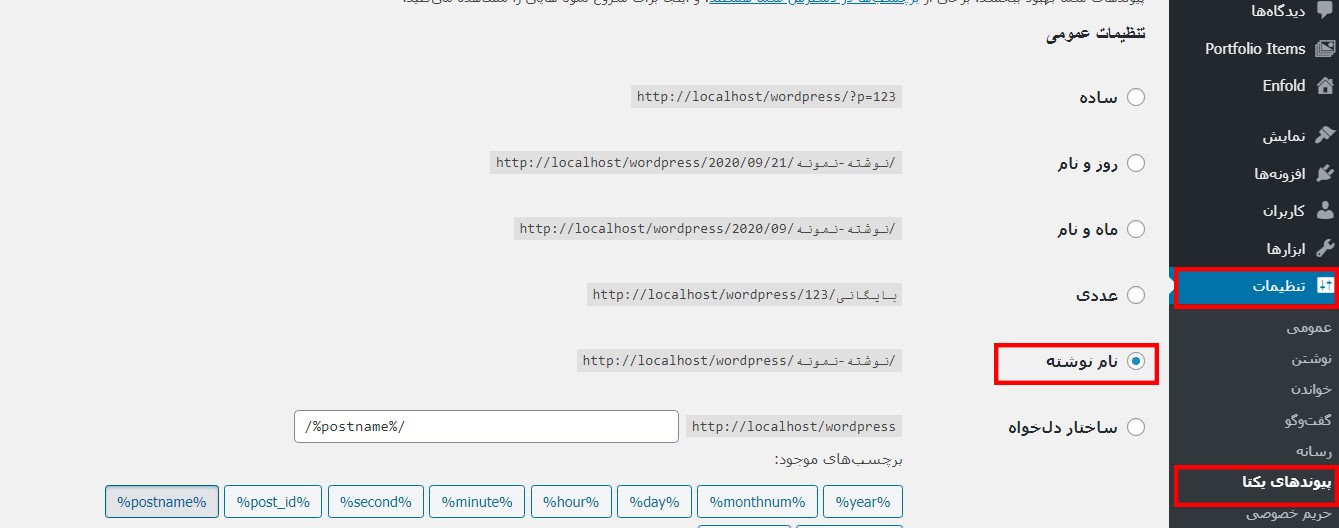
تنظیم هدایتها به منظور حفظ ترتیب سئو
با حذف تاریخ از آدرسهای سایت و انتخاب گزینه “نام نوشته”، شما اقدام به بهروزرسانی کردهاید. حالا برای جلوگیری از مواجهه کاربران یا موتورهای جستجو با خطای 404 در هنگام مراجعه به صفحات مطالب قدیمی سایت، باید تنظیمات مربوط به ریدایرکت را انجام دهید. به عبارت دیگر، باید مطالبی که آدرس قدیمی دارند را به آدرس جدید ریدایرکت کنید.
در این روند، اطلاعات به آدرسهای بهروزرسانی شده منتقل میشود بدون اینکه خطای 404 نمایش داده شود. این اقدام همچنین به موتورهای جستجو کمک میکند تا درک کنند که آدرسهای قدیمی به طور مؤثر به آدرسهای جدید هدایت شدهاند.
برای اجرای ریدایرکت و مدیریت لینکهای 404 در وردپرس، ابتدا باید به مخزن وردپرس مراجعه کنید و افزونه Redirection را نصب و فعال کنید. سپس، در پیشخوان وردپرس، به بخش ابزارها بروید و در قسمت Redirection، بر روی دکمه “شروع نصب” کلیک کنید، همانطور که در تصویر نشان داده شده است.
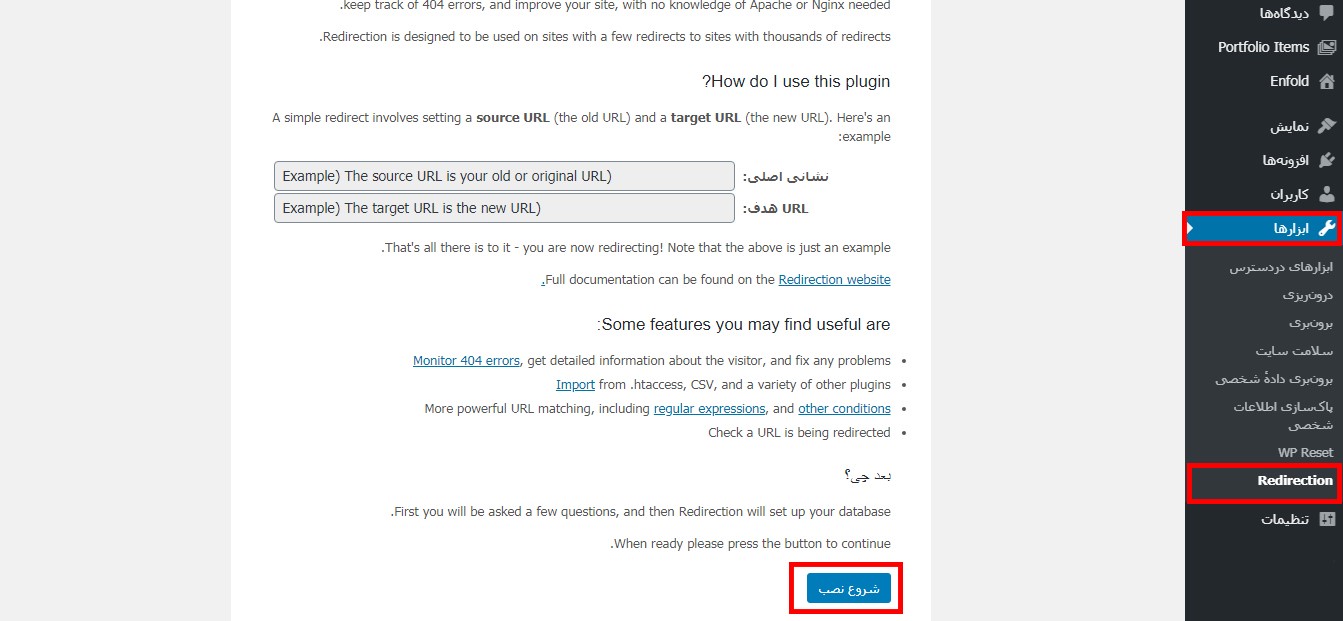
همانگونه که در تصویر زیر آشکار است، این افزونه دو امکان انتخاب به شما ارائه میدهد. این دو انتخاب به منظور مدیریت تغییرات در لینک یکتای مطلب مرتبط با وردپرس طراحی شدهاند. شما میتوانید هیچکدام از این دو انتخاب را فعال نکنید و فوراً بر روی دکمه “ادامه نصب” کلیک کنید تا به تنظیمات بروید و آنها را به دلخواه خود ویرایش نمایید.
اگر شما هم نیاز به پشتیبانی وردپرس میتوانید از خدمات آکادمی میلاد علیزاده استفاده کنید.
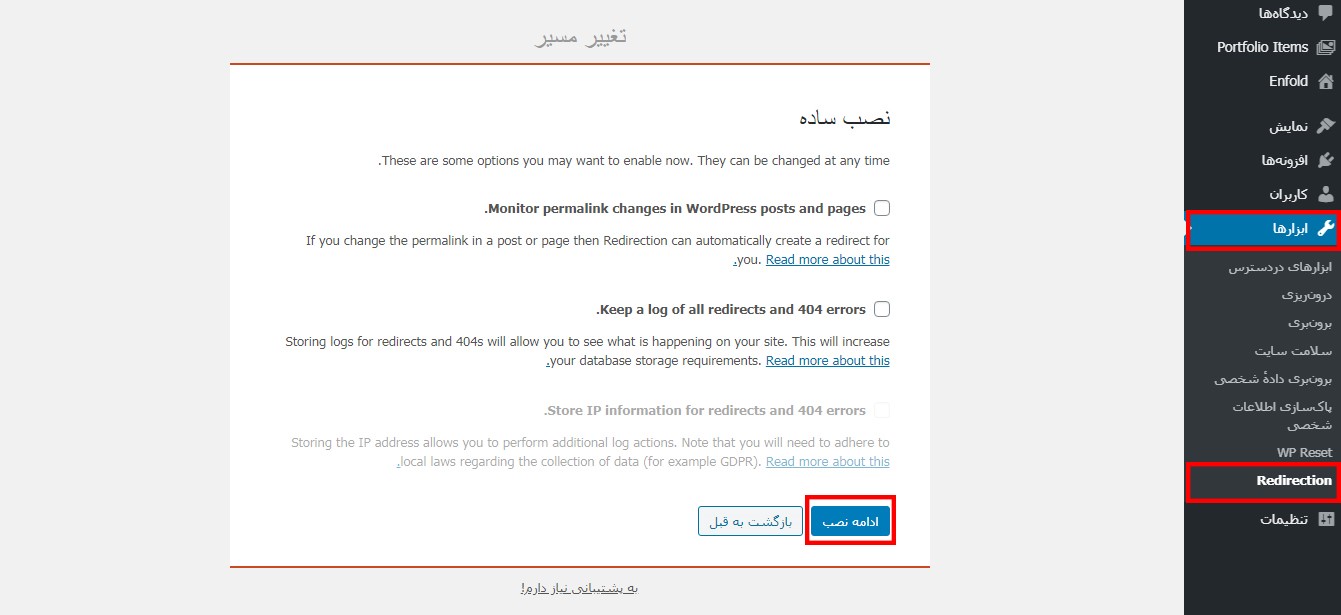
سپس، این افزونه تستهای متنوع را بر روی وبسایت شما اجرا میکند و در صورت مشاهده عملکرد قابل قبول، با کلیک بر روی دکمه “پایان نصب”، میتوانید به مرحله بعدی پیشروی کنید. پس از انجام این مرحله، تنظیمات افزونه به صورت دائمی در پایگاه داده وردپرس شما ذخیره میشوند.
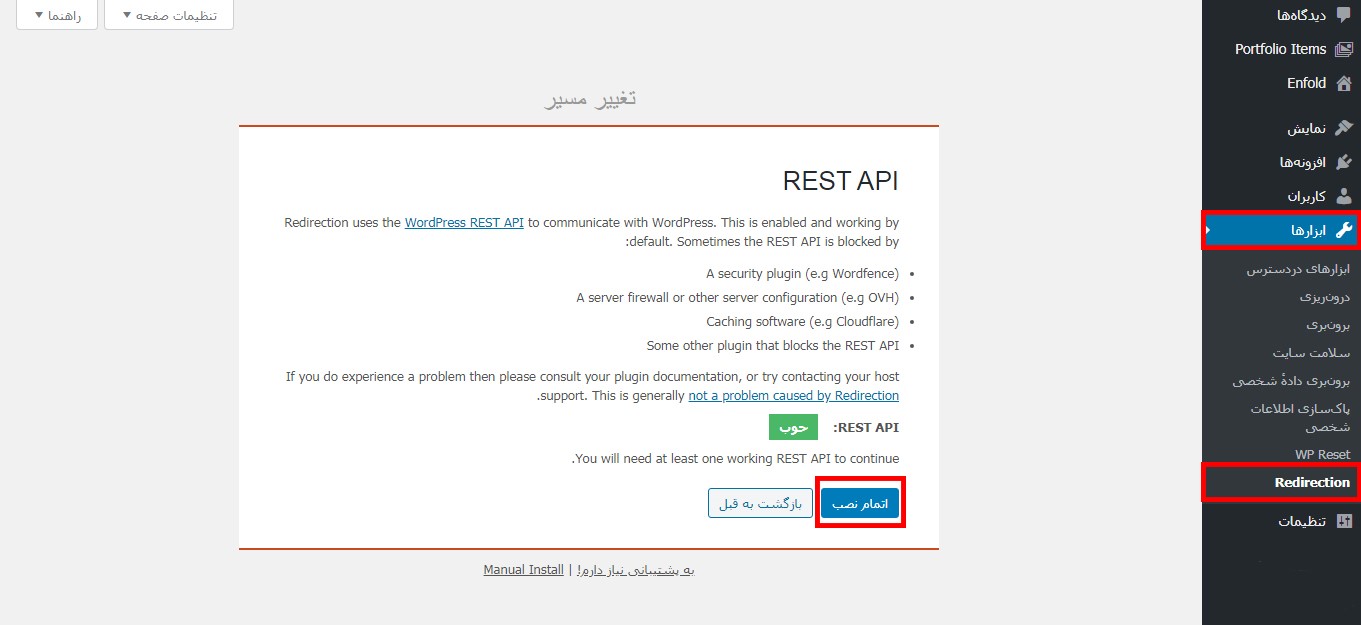
پس از آن، به همان شیوه که در نمونه زیر نشان داده شده است، روی گزینه “ایجاد مورد جدید” فشار دهید.
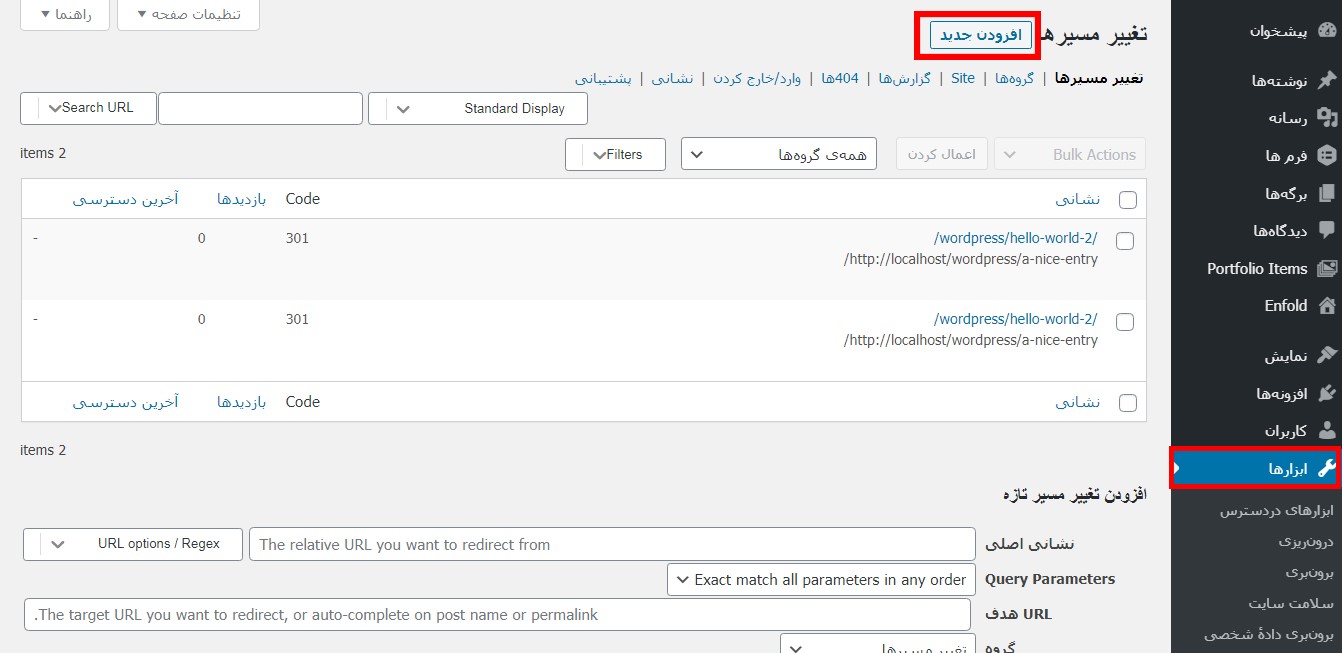
نتیجه گیری:
در نتیجه همانطور که اشاره شد، وردپرس به صورت پیشفرض از شناسه پست برای تشخیص آدرس مطالب سایت شما استفاده میکند که از نظر جلوگیری از تداخل خوب یا مفید به نظر نمیآید و از نظر بهینهسازی موتورهای جستجو نیز کاملاً موثر نخواهد بود. با این حال، وردپرس قابلیت تغییر پیوندهای یکتای پیشفرض را به پیوندهای یکتای معنادارتر و بهینه برای سئو را به شما اعطا میکند. در این مقاله، تمام نکات حذف تاریخ از URLهای وردپرس و تغییر پیوند یکتای نوشتهها در وردپرس به شما آموزش داده شده است. با اجرای این تغییرات، میتوانید پیوندهای یکتای بهتر و جذابتری برای خود ایجاد کنید.
درباره امیرحسین بابالوئی
امیر حسین بابالوئی هستم دیپلم رشته کامپیوتر ، حدود یک سالی هست که طراحی سایت رو شروع کردم و علاقه مند به فرانت اند(Front End) سایت هستم.و دوست دارم همیشه تو دنیای وب خودمو بروز نگه دارم.
نوشتههای بیشتر از امیرحسین بابالوئی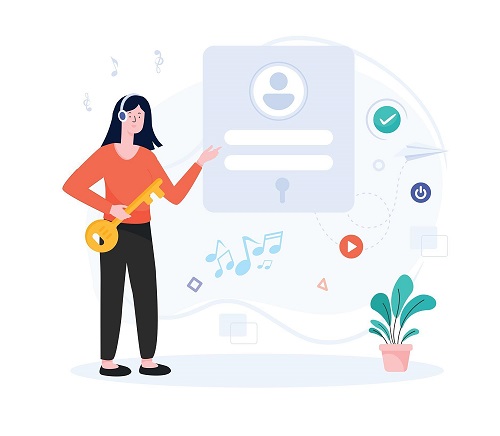

دیدگاهتان را بنویسید